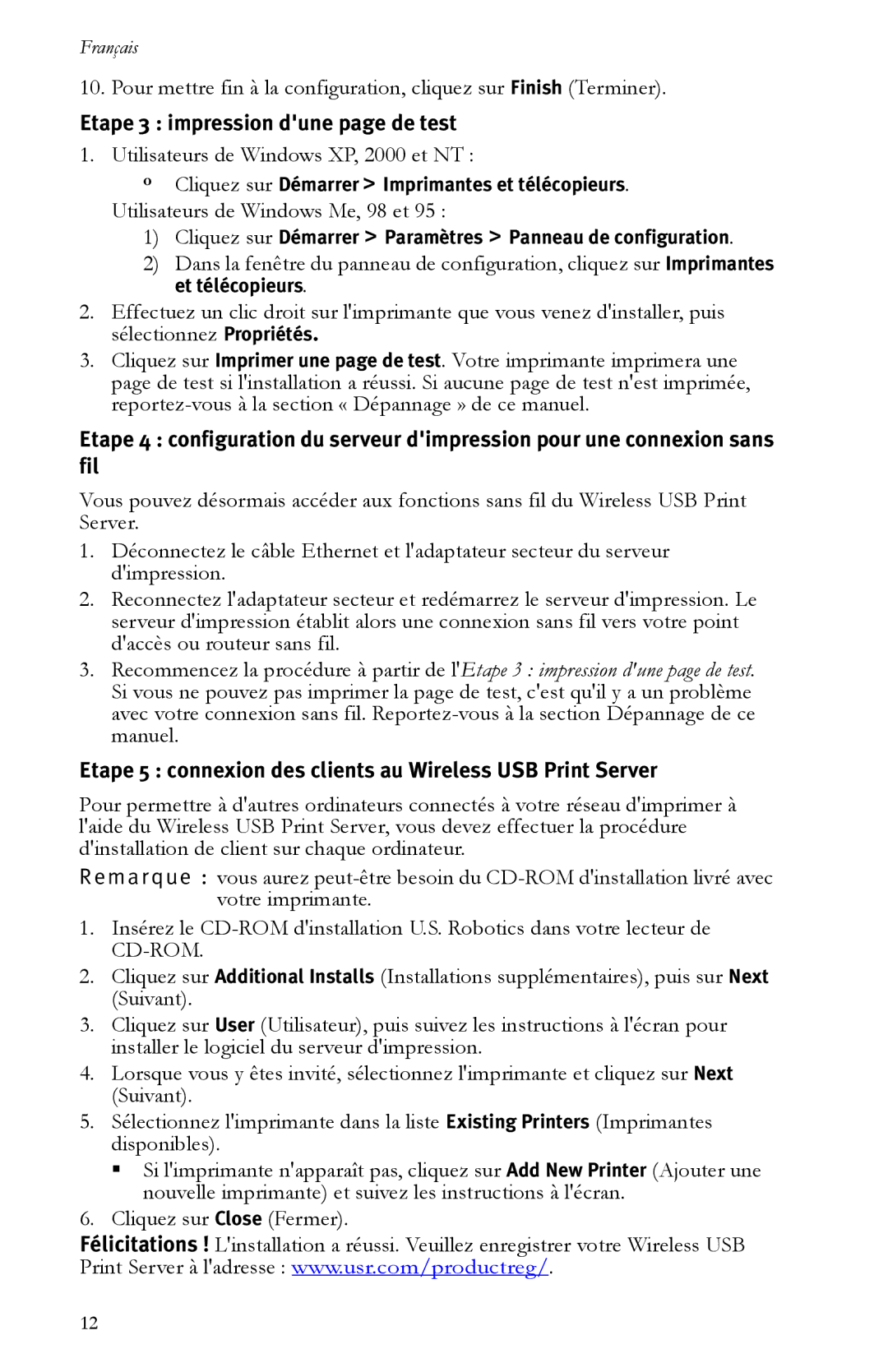Français
10. Pour mettre fin à la configuration, cliquez sur Finish (Terminer).
Etape 3 : impression d'une page de test
1. Utilisateurs de Windows XP, 2000 et NT :
oCliquez sur Démarrer > Imprimantes et télécopieurs. Utilisateurs de Windows Me, 98 et 95 :
1)Cliquez sur Démarrer > Paramètres > Panneau de configuration.
2)Dans la fenêtre du panneau de configuration, cliquez sur Imprimantes et télécopieurs.
2.Effectuez un clic droit sur l'imprimante que vous venez d'installer, puis sélectionnez Propriétés.
3.Cliquez sur Imprimer une page de test. Votre imprimante imprimera une page de test si l'installation a réussi. Si aucune page de test n'est imprimée,
Etape 4 : configuration du serveur d'impression pour une connexion sans fil
Vous pouvez désormais accéder aux fonctions sans fil du Wireless USB Print Server.
1.Déconnectez le câble Ethernet et l'adaptateur secteur du serveur d'impression.
2.Reconnectez l'adaptateur secteur et redémarrez le serveur d'impression. Le serveur d'impression établit alors une connexion sans fil vers votre point d'accès ou routeur sans fil.
3.Recommencez la procédure à partir de l'Etape 3 : impression d'une page de test. Si vous ne pouvez pas imprimer la page de test, c'est qu'il y a un problème avec votre connexion sans fil.
Etape 5 : connexion des clients au Wireless USB Print Server
Pour permettre à d'autres ordinateurs connectés à votre réseau d'imprimer à l'aide du Wireless USB Print Server, vous devez effectuer la procédure d'installation de client sur chaque ordinateur.
Re m a rq ue : vous aurez
1.Insérez le
2.Cliquez sur Additional Installs (Installations supplémentaires), puis sur Next (Suivant).
3.Cliquez sur User (Utilisateur), puis suivez les instructions à l'écran pour installer le logiciel du serveur d'impression.
4.Lorsque vous y êtes invité, sélectionnez l'imprimante et cliquez sur Next (Suivant).
5.Sélectionnez l'imprimante dans la liste Existing Printers (Imprimantes disponibles).
"Si l'imprimante n'apparaît pas, cliquez sur Add New Printer (Ajouter une nouvelle imprimante) et suivez les instructions à l'écran.
6.Cliquez sur Close (Fermer).
Félicitations ! L'installation a réussi. Veuillez enregistrer votre Wireless USB Print Server à l'adresse : www.usr.com/productreg/.
12